
入出力
4
USB DJ
オーディオ・インターフェイス
ユーザーズ・マニュアル
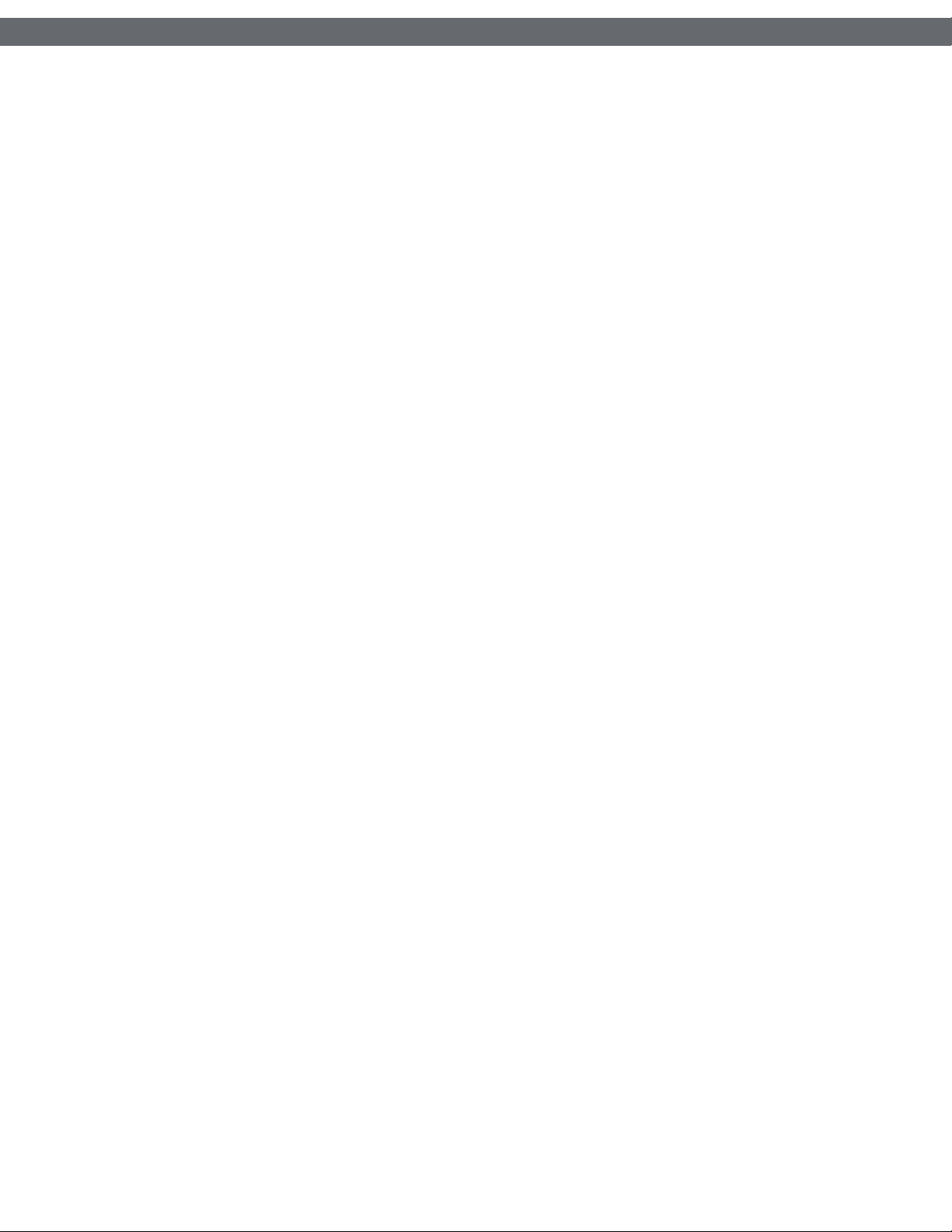
Table of Contents
Conectiv User Guide
はじめに . . . . . . . . . . . . . . . . . . . . . . . . . . . . . . . . . . . . . . . . . . . . . . . . . . . . . . . . . . . . . . . . 3
製品パッケージ内容 . . . . . . . . . . . . . . . . . . . . . . . . . . . . . . . . . . . . . . . . . . . . . . . . . . . . . . . . . . . 4
Conectiv
の特徴 . . . . . . . . . . . . . . . . . . . . . . . . . . . . . . . . . . . . . . . . . . . . . . . . . . . . . . . . . . . . 4
最低システム必要環境 . . . . . . . . . . . . . . . . . . . . . . . . . . . . . . . . . . . . . . . . . . . . . . . . . . . . . . . . . . 5
オペレーティング・システム . . . . . . . . . . . . . . . . . . . . . . . . . . . . . . . . . . . . . . . . . . . . . . . . . . . . . . . . 5
Windows
Macintosh
ハードウエア . . . . . . . . . . . . . . . . . . . . . . . . . . . . . . . . . . . . . . . . . . . . . . . . . . . . . . . . . . . . . . 5
Windows*
Macintosh*
. . . . . . . . . . . . . . . . . . . . . . . . . . . . . . . . . . . . . . . . . . . . . . . . . . . . . . . . . . . . . . 5
. . . . . . . . . . . . . . . . . . . . . . . . . . . . . . . . . . . . . . . . . . . . . . . . . . . . . . . . . . . . . 5
. . . . . . . . . . . . . . . . . . . . . . . . . . . . . . . . . . . . . . . . . . . . . . . . . . . . . . . . . . . . . 5
. . . . . . . . . . . . . . . . . . . . . . . . . . . . . . . . . . . . . . . . . . . . . . . . . . . . . . . . . . . . . 5
ドライバ・ソフトウエアのインストール . . . . . . . . . . . . . . . . . . . . . . . . . . . . . . . . . . . . . . . . . . . . . . . . . . 6
コントローラとコネクタ . . . . . . . . . . . . . . . . . . . . . . . . . . . . . . . . . . . . . . . . . . . . . . . . . . . . . . . . . 6
トップ・パネル . . . . . . . . . . . . . . . . . . . . . . . . . . . . . . . . . . . . . . . . . . . . . . . . . . . . . . . . . . . . . 6
リア・パネル . . . . . . . . . . . . . . . . . . . . . . . . . . . . . . . . . . . . . . . . . . . . . . . . . . . . . . . . . . . . . . 7
フロント・パネル . . . . . . . . . . . . . . . . . . . . . . . . . . . . . . . . . . . . . . . . . . . . . . . . . . . . . . . . . . . . 7
ハードウエアの接続 . . . . . . . . . . . . . . . . . . . . . . . . . . . . . . . . . . . . . . . . . . . . . . . . . . . . . . . . . . . 8
Conectiv
を使用する . . . . . . . . . . . . . . . . . . . . . . . . . . . . . . . . . . . . . . . . . . . . . . . . . . . . . . . . . . 9
Conectiv
ミックス・ノブ . . . . . . . . . . . . . . . . . . . . . . . . . . . . . . . . . . . . . . . . . . . . . . . . . . . . . . . . . . . . 10
ヘッドフォン・モニタリング . . . . . . . . . . . . . . . . . . . . . . . . . . . . . . . . . . . . . . . . . . . . . . . . . . . . . . . 11
ConectivをSynchroScience Torq
コントロール・バイナルまたはCDを使用してDJソフトウエアをコントロールする . . . . . . . . . . . . . . . . . . . . . . . . . . . . . . . . . . . 11
コンピュータをエフェクト・プロセッサとして使用する . . . . . . . . . . . . . . . . . . . . . . . . . . . . . . . . . . . . . . . . . . . . . 12
スタンドアロンのフォノ・プリアンプ . . . . . . . . . . . . . . . . . . . . . . . . . . . . . . . . . . . . . . . . . . . . . . . . . . . . 12
スタンドアロンのマイクロフォン・アンプリファイヤ . . . . . . . . . . . . . . . . . . . . . . . . . . . . . . . . . . . . . . . . . . . . . . 12
のオーディオ・ルーティング(流れ)を理解する . . . . . . . . . . . . . . . . . . . . . . . . . . . . . . . . . . . . . . . . . . . . . 9
やその他のDJソフトウエアと使用する . . . . . . . . . . . . . . . . . . . . . . . . . . . . . . . . . . . . . . 11
コントロールパネル・ソフトウエア . . . . . . . . . . . . . . . . . . . . . . . . . . . . . . . . . . . . . . . . . . . . . . . . . . . 13
: . . . . . . . . . . . . . . . . . . . . . . . . . . . . . . . . . . . . . . . . . . . . . . . . . . . . . . . . . . . . . . . . 13
PC
: . . . . . . . . . . . . . . . . . . . . . . . . . . . . . . . . . . . . . . . . . . . . . . . . . . . . . . . . . . . . . . . 13
Mac
トラブルシューティング . . . . . . . . . . . . . . . . . . . . . . . . . . . . . . . . . . . . . . . . . . . . . . . . . . . . . . . . 14
スタンドアロン・モード . . . . . . . . . . . . . . . . . . . . . . . . . . . . . . . . . . . . . . . . . . . . . . . . . . . . . . . . . 14
Conectiv
をコンピュータと使用している場合 . . . . . . . . . . . . . . . . . . . . . . . . . . . . . . . . . . . . . . . . . . . . . . . . . 14
製品仕様 . . . . . . . . . . . . . . . . . . . . . . . . . . . . . . . . . . . . . . . . . . . . . . . . . . . . . . . . . . . . . . . 16
製品保証 . . . . . . . . . . . . . . . . . . . . . . . . . . . . . . . . . . . . . . . . . . . . . . . . . . . . . . . . . . . . . . . 17
保証規定 . . . . . . . . . . . . . . . . . . . . . . . . . . . . . . . . . . . . . . . . . . . . . . . . . . . . . . . . . . . . . . . 17
ユーザー登録 . . . . . . . . . . . . . . . . . . . . . . . . . . . . . . . . . . . . . . . . . . . . . . . . . . . . . . . . . . . . . 17
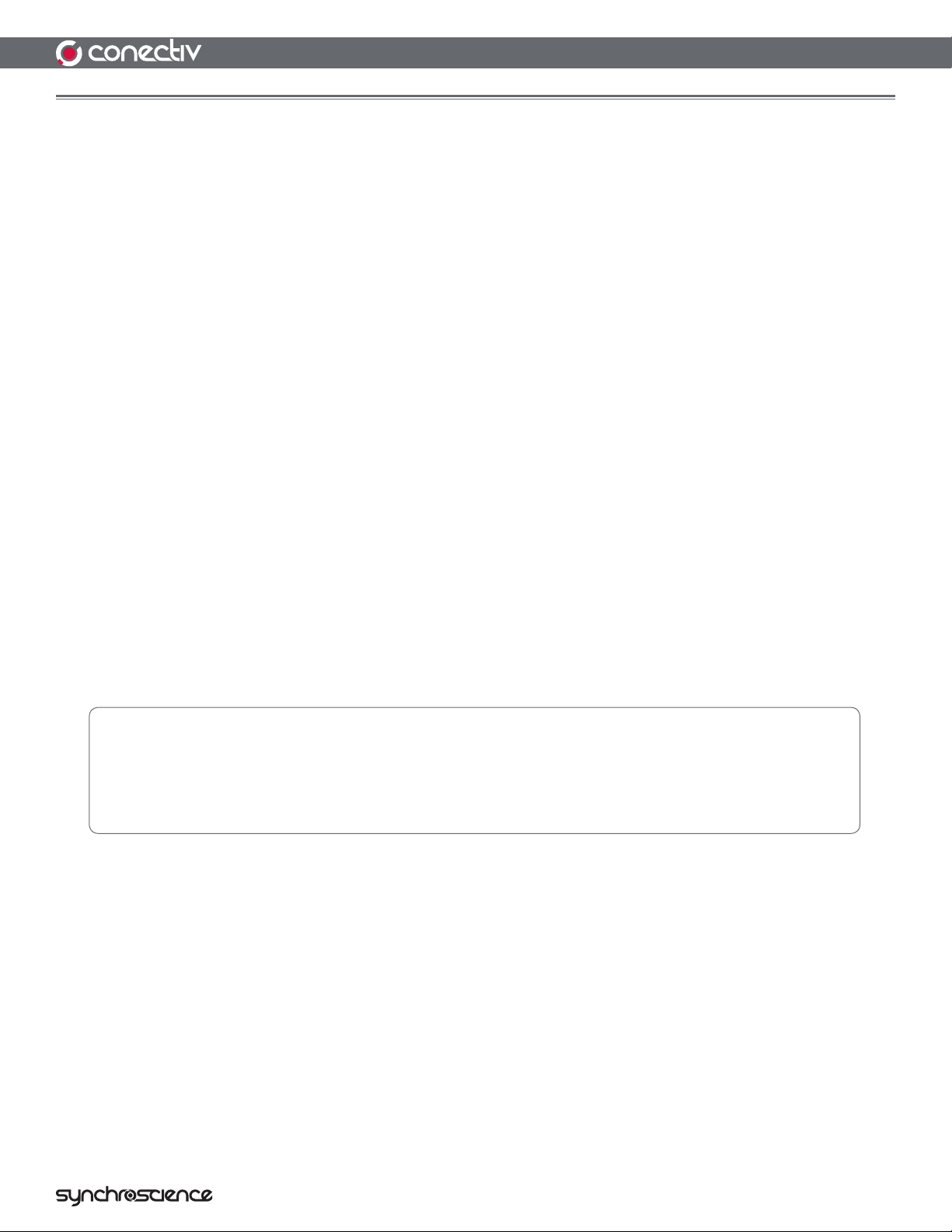
はじめに
1
3
ynchroScienceのConectiv USB
サル・シリアル・バス(
S
マートで軽量/ポータブルなデザインなため、アクティブなコンピュータ・ベースのDJやミュージシャン、プロデューサーにとって移動の際の持ち運
びにも最適です。
は必要ありません。また、コンピュータから電源が供給されるため、外部電源を使用する必要がなくどのような場所でも簡単にレコーディング/ミック
スが可能になります。
Conectiv
なオーディオ・ルーティング、簡単な操作性のインターフェイスを装備する
ます。
Conectiv
と
入力は、マイク/ライン/フォノ・レベルをサポートしダイナミック・マイクロフォン、ライン・レベルのソース(CDや
RCA
ターンテーブルを接続することができます。この
送受信し、高出力のヘッドフォン出力を搭載しているためより騒々しいクラブやステージでもDJやパフォーマーがサウンドをモニターすることがで
きます。これら全ての機能により
、ミュージシャン、デジタル・レコーディングの経験が豊富な方も、本ユーザーガイドをよくお読みになり
DJ
立て下さい。また、
実用的な知識を学習することで
Conectivは、USB
は、コンピュータ・ベースのDJやプロデューサー、アーティストを念頭においてデザインされています。高品位なコンポーネント、柔軟
は、出力チャンネル4系統を再生中に入力チャンネル4系統(ステレオ2ペア)を同時録音することができます。
DJ/DAW
USB
Conectiv
ソフトウエアの取扱説明書を参照し
Conectiv
オーディオ・インターフェイスをお買い上げ頂きまして誠に有り難うございます。
)の利便性と信頼性を活用しステージでのライブやスタジオでも柔軟にご使用頂けるインターフェイスです。ス
ケーブル1本で
は音楽の録音/プロデュース/パフォーマンスに最適なツールとなります。
をより楽しくお使い頂くことができます。
MacやPC
オーディオ・インターフェイスは、低レイテンシーでコンピュータとオーディオ・シグナルを
USB
に接続できるので、コンピュータを開いてカードをインストールするなど面倒な作業
Conectiv
ConectivをDJ/DAW
は、コンピュータの
ソフトウエアで使用する方法を確認して下さい。
DJ/DAW
Conectiv
Conectiv
ソフトウエアと最適に使用でき
の機能性を理解するのにお役
は、ユニバー
Conectivの1⁄4
プレイヤ等)や
MP3
Conectiv
入力
の
Conectiv
Science
ることができますが、本ユーザーガイドには
解するためにも
インターフェイスには、
の
が同梱されています。
Torq
ソフトウエアをインストールすることを推奨します。
Torq
Conectiv
Conectivは、ASIO
とシームレスに統合するようにデザインされた高度なDJソフトウエア
または
Core Audio
を使用した場合の用例や画像が含まれます。本ユーザーガイドの用例を理
Torq
対応の
DJ/DAW
ソフトウエア全てと使用す
Synchro
User Guide
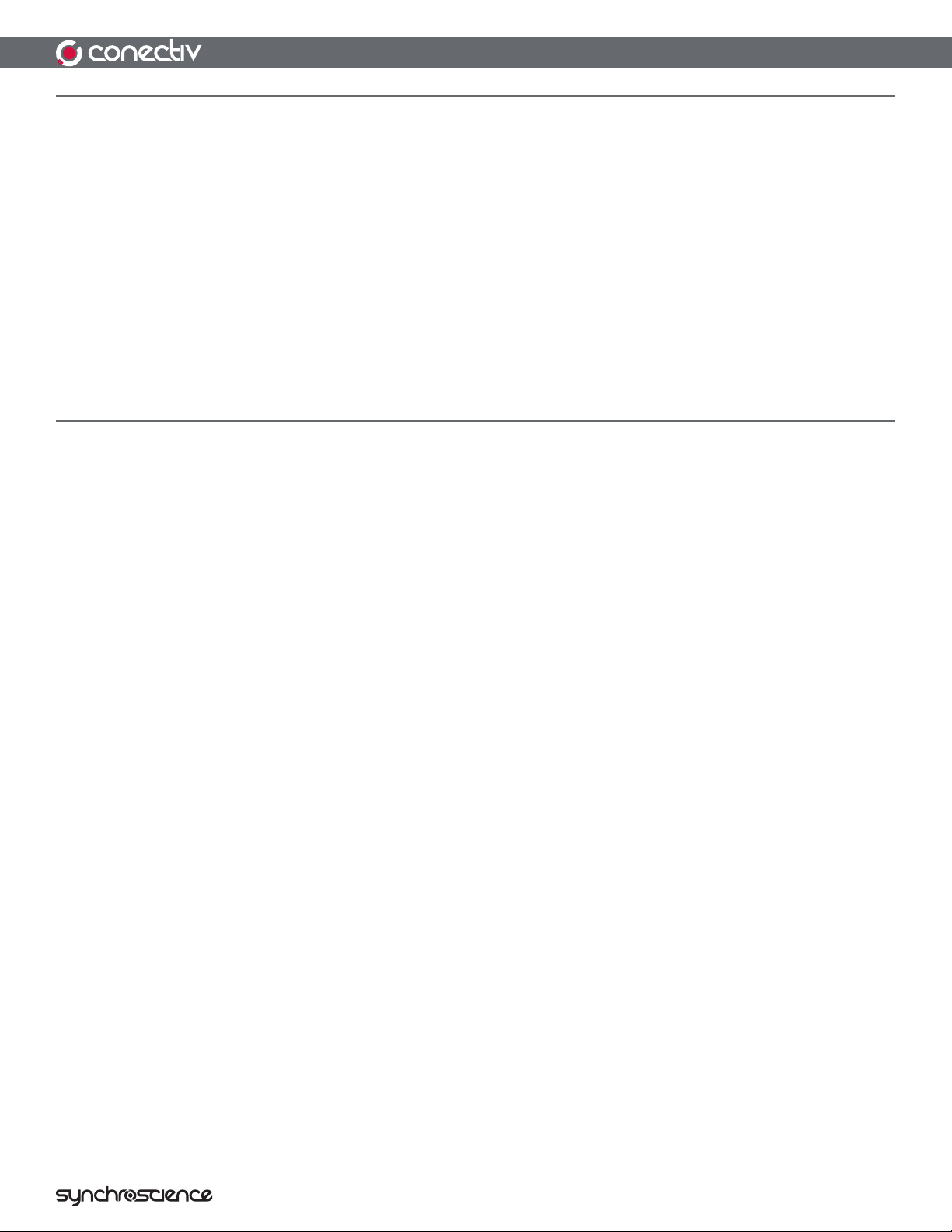
製品パッケージ内容
2
4
Conectiv
Conectiv
製品パッケージには以下の製品が含まれます:
<
Conectiv USB
<
SynchroScience CD-ROM
<
<
<
<
ケーブル1本
USB
の特徴は以下の通りです:
USB 1.1
入力端子はフォノ/ライン・レベルのソースをサポート
RCA
マイクロフォン入力端子には専用ゲイン・コントロール・ノブ装備
1⁄4
オーディオ・インターフェイス1台
(ドライバ、コントロールパネル・ソフトウエア、関連書類、
接続による4入出力のオーディオ・ストリーミング
Torq DJ
ソフトウエアを含む)1枚
Conectiv
の特徴
3
< オーディオ入力と
<
ヘッドフォン出力には高出力アンプリファイア装備
1⁄4
< ヘッドフォン・ソースをブレンドするキュー・ノブ装備
< 様々なヘッドフォン・モニタリングのオプションを提供するキュー・スプリット・スイッチ装備
< マスター出力レベル・ノブ装備
<
<
電源アダプタ端子装備(
DC
ASIO(Windows XP)とCore Audio(Mac OS X 10.3.9/10.4.7
DJ/DAW
ソフトウエア出力をブレンドするミックス・ノブ装備
バス電源を使用しない場合
USB
電源アダプタは別売)
/DC
以降)ドライバをサポート
User Guide
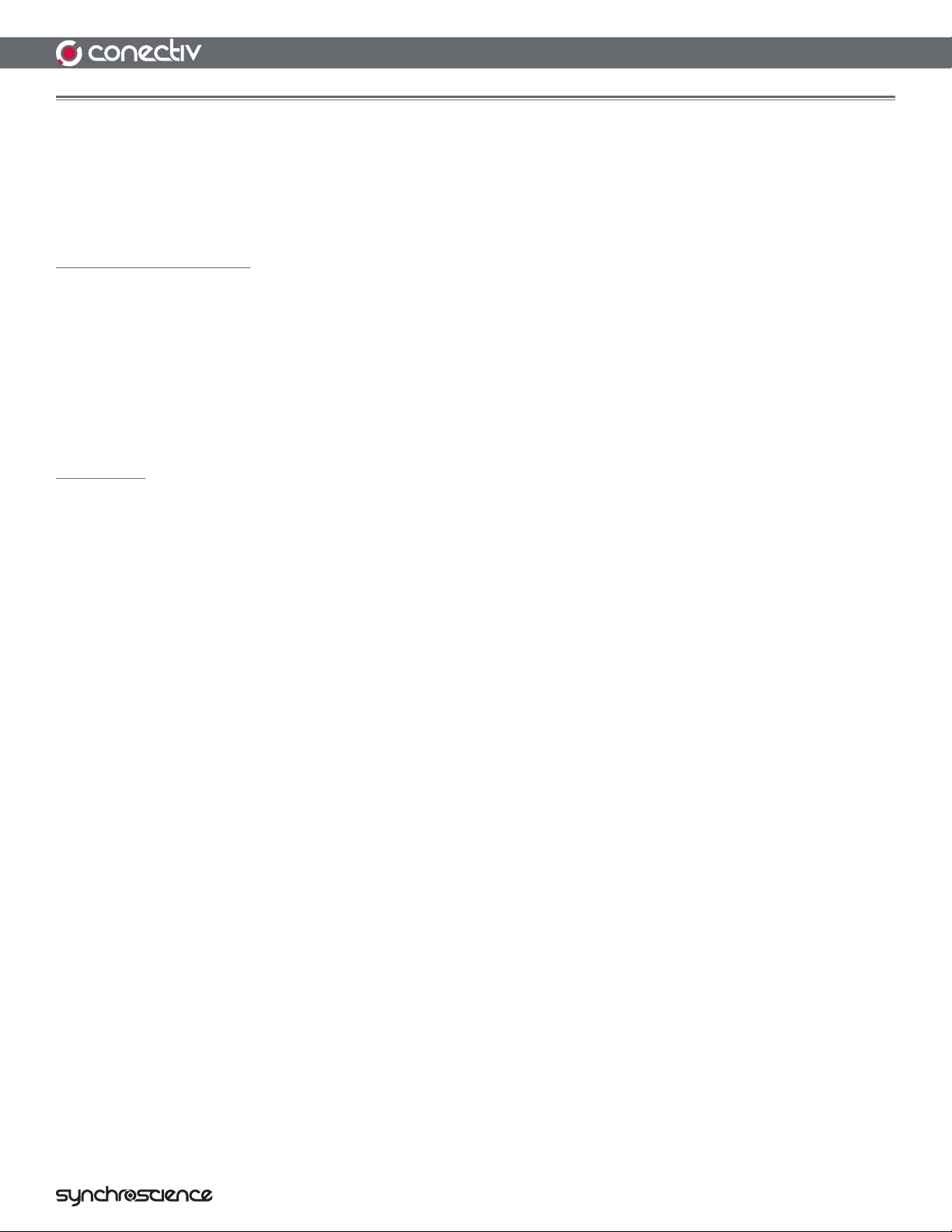
オペレーティング・システム
Windows
Conectivは、Windows XP
プデートのウエブサイトを参照し
Macintosh
Conectivは、Mac OS X 10.3.9/10.4.7
ハードウエア
のサービスパック2以降をサポートします。
Microsoft
社が提供する最新アップデータ/修正パッチがインストールされていることを確認して下さい。
以降をサポートします。それ以前の
最低システム必要環境
Windows 2000/98/ME
Mac OS
はサポートされていません。
はサポートされていません。
4
Windows
アッ
5
Windows*
<
Pentium III 500MHz
<
256MB
<
Windows XP(SP2
Macintosh*
<
<
<
*Conectiv
**CPU
(
Macintosh G3**600/G4**667MHz
256MB
Mac OS X 10.3.9/10.4.7
は、ご使用になる
以上の
Windows 2000/98/ME/NT
以上の
と併用する
アクセラレータ・カード搭載機はサポートされていません。
(ノートパソコンの場合これ以上の高速な
RAM
)
RAM
DJ/DAW
DJ/DAW
が必要です)
CPU
はサポートされていません)
(ノートパソコンの場合これ以上の高速な
以降(これ以前の
ソフトウエアの最低システム必要環境が以上の条件より高い場合があります。
ソフトウエアの最低システム必要環境をご確認されるよう推奨します。
Mac OS
はサポートされません)
端子がコンピュータに装備されている必要があります。
USB
CPU
が必要です)
SynchroScience
で
User Guide
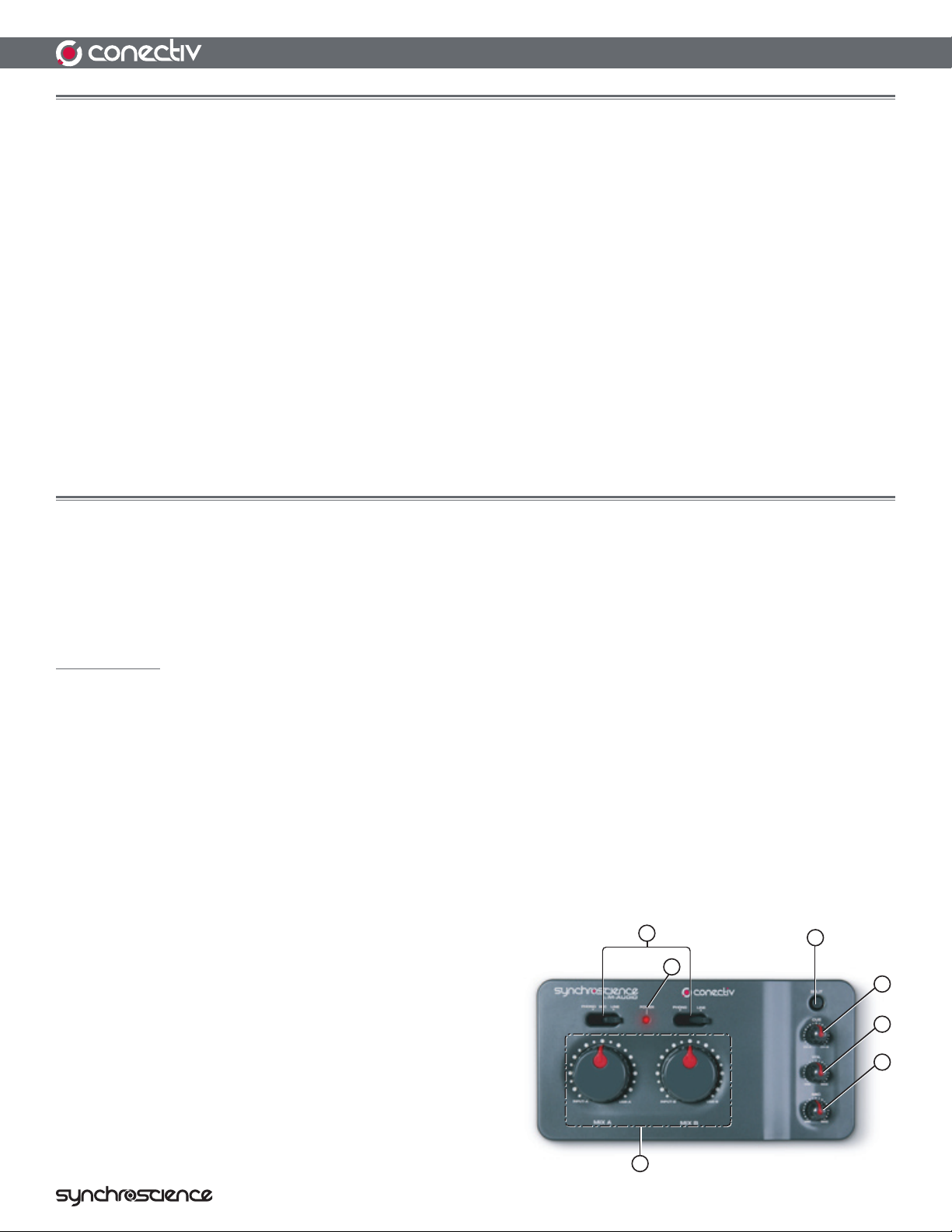
を適切に操作するためには、別途ドライバ・ソフトウエアをインストールする必要があります、同梱のクイックスタートガイドを参照
1
4
5
6
2
7
3
onectiv
してドライバ・ソフトウエアのインストールを完了して下さい。
C
ドライバ・ソフトウエアのインストール
5
6
ドライバ・ソフトウエアのインストールが完了したら、
あります。設定方法については、
注意:
Windows XPとMac OS X
オーディオ機器として認識されてしまいす。この場合では、
USB
トールせずに使用することは推奨しません。コンピュータへ
る前に接続を外して下さい。
トップ・パネル
ソース・セレクタ(
1
.
します。ステレオ・チャンネルは、両方ともフォノとライン・レベルの入力に対応します。但し、チャンネルAには追加のマイク入
力が装備されているので、ダイナミック・マイクロフォンをマイク入力端子(15)に接続することもできます。
パワー・インジケータ
2
.
DJ/DAW
ソフトウエアの取扱説明書を参照して下さい。
では、ドライバをインストールする前に
PHONO、MIC、LINE
LED(POWER
Conectiv
)
とオーディオ・シグナルを送受信するよう
をコンピュータへ接続してしまうと、
Conectiv
に電源が供給されると点灯します。
Conectiv
Conectiv
)
この赤色の
–
Conectiv
の一部の機能へアクセスできないためドライバ・ソフトウエアをインス
が接続されている場合には、ドライバ・ソフトウエアのインストールを開始す
これらのスイッチは、
–
LEDは、Conectiv
DJ/DAW
ソフトウエアを設定する必要が
Conectiv
が一般的な
コントローラとコネクタ
6
の各ステレオ・チャンネルの入力ソースを選択
スプリット・スイッチ(
3
.
に切換えます。このスイッチが押された状態ではスプリット・モードが有効になり、スイッチが押されていない状態ではノーマル・
モードでモニタリングすることができます。この2つのモードについては、
て下さい。
キュー・ノブ(
4
.
する各チャンネルのシグナルをブレンドする量を調整します。このノブについては、
参照して下さい。
ヘッドフォン・ボリューム・ノブ(
5
.
ドフォン出力のボリュームをコントロールします。
マイク・ゲイン(
6
.
のゲイン(ボリューム)をコントロールします。
ミックス・ノブ(
7
.
のソースを設定することができます。これらのノブについての
詳細は、
CUE)
MIC)
MIX
Chapter 8
– Conectiv
)
の「ミックス・ノブ」を参照して下さい。
)
SPLIT
このノブは、マイクロフォン入力
–
これらのノブは、各ステレオ出力
–
このスイッチは、ヘッドフォン出力のモニタリングをノーマル・モードとスプリット・モード
–
には、2つのステレオ・チャンネルが装備されています。このノブでは、ヘッドフォンでモニター
)
VOL
このノブは、ヘッ
–
Chapter 8
Chapter 8
の「ヘッドフォン・モニタリング」を参照し
の「ヘッドフォン・モニタリング」を
User Guide

リア・パネル
14
15
11
12
13
10
8
9
7
RCA
8
.
カー、その他のオーディオ機器をこれらの
設定します。
RCA
9
.
RCA
機器からのステレオ・シグナルを受信します。ソース・セレクタ・ス
イッチ(1)を使用してこれらの入力ペアに接続する機器のタイプ
(種類)を選択します。
USB 1.1
10
.
ジタル・オーディオ・シグナルの送受信と
供給します。コンピュータの
Kensington
11
.
アース端子(
12
.
DC
13
.
が
み、この電源端子を使用します。
フロント・パネル
出力端子(
OUTPUT A、OUTPUT B
RCA
入力端 子(
入力ペアは、CDプレイヤーやターンテーブルを含む様々な
INPUT A、INPUT B
端子(
USB)
– USB
端子は、コンピュータとデ
Conectiv
端子に接続します。
USB
ロック用端子
GROUND
電源アダプタ端子(
Conectiv
へ充分な
)
9V DC
バス電源を供給できない場合や
USB
この端子には、
–
ターンテーブルを併用する場合には、この端子にアース線を接続します。
–
)
– Conectiv
)
端子へ接続します。これらの出力端子のオーディオ・ソースは、ミックス・ノブ(7)で
)
これらの
–
に電源を
Kensington
は、別売のDC電源アダプタを使用して電源供給することもできます。コンピュータ
– Conectiv
Conectiv
のメインの出力端子です。DJミキサー、アンプを内蔵したスピー
社の盗難防止ケーブルを接続します。
を単体のデュアル・フォノ・プリアンプとして使用する場合にの
ヘッドフォン端子
14
.
(5)でコントロールし、ソースはキュー・ノブ(4)で決定します。
この出力端子にヘッドフォンを接続する場合には注意が必要です。
できるようにデザインされた非常にパワフルなヘッドフォン・アンプリファイヤが搭載されています。高出力であるため、出力され
るサウンドが極端に大きくなることがあります。
マイクロフォン入力端子
1⁄4
15
.
グを装備する標準的なダイナミック・マイクロフォンを接続し
ます。この入力端子のゲイン・レベルは、マイク・ノブ(6)で
コントロールします。
– この1/4
出力端子には、ヘッドフォンを接続します。出力のボリューム・レベルは、ボリューム・ノブ
は、騒々しいクラブやステージでもサウンドをモニター
この入力端子は、
–
1/4TS
Conectiv
プラ
User Guide

ハードウエアの接続
7
8
1. ConectivのRCA
ステレオ・ヘッドフォンを
2.
マイクロフォンを
3.
ターンテーブルまたはライン・レベルの機器を
4.
5. ConectivのUSB
コンピュータと併用せず
6.
充分な
USB
売の電源アダプタを接続します。電源アダプタは、
出力端子をアンプ、パワード・モニター、ミキサー等に接続します。
Conectiv
Conectiv
端子を
バス電源を供給できない場合には、リアパネルに装備されたDC電源アダプタ端子(13)へ別
のフロントパネルに装備された
Mac
Conectiv
のフロントパネルに装備されたフォン出力端子に接続します。
またはPCの
のスタンドアロン・モードを使用する場合やコンピュータが
ConectivのRCA
端子に付属の
USB
9V DC 500mA
マイクロフォン入力端子に接続します。
1/4
入力端子に接続します。
ケーブルで接続します。
USB
のものを使用して下さい。
Conectiv
ターンテーブルを併用す
に
る場合は、ターンテーブ
ルのアース線を
のリアパネルにあるアー
ス端子(12)に必ず接
続して下さい。
Conectiv
User Guide

9
Conectiv
は、様々な用途に使用することができますので以下に使用方法の数例を紹介します。このチャプターの最初のセクションでは、シグナ
onectiv
ルがどのようにインターフェイスを通過するかの概観を説明し、その後で具体的な用途や有効なコツ等を紹介します。それ以外にご不明な点が
C
あれば、まず
Conectiv
Conectiv
するかを確認して下さい:
M-Audio
のオーディオ・ルーティング(流れ)を理解する
の柔軟なオーディオ・ルーティングにより様々な状況で使用することができます。以下の図を参照しシグナルがどのように
のウエブサイトの
やチュートリアルを参照して下さい。
FAQ
を使用する
8
Conectiv
を通過
サウンド・ソースからの入力シグナルAの動きを見ると、最初にソース・セレクタ・スイッチ(1)に入ります。このスイッチは、入力感度を設定しど
の入力ソース(マイク、ライン、フォノ)が
Conectiv
内で次の段階に移動するのかを決定します。
User Guide

10
次に、シグナルは2つに別れ同時に2つの場所に送信されます。片方のシグナルは
られます。もう一方のシグナルはミックス・ノブA(7)に送信されます。このノブの機能は、後にこのチャプターで説明します。現時点で新たなオーディオ・ソー
スである
力シグナルAと同様に)ミックス・ノブAに送信されます。
ミックス・ノブAを使用してオーディオ・ソース間(入力シグナルAと
ブレンドされたシグナルを
同時に、ミックス・ノブAからのブレンドされたシグナルはキュー・ノブ(4)にも送信されます。
これと平行して入力シグナルBは専用のシグナル・パスで同じ段階を通過し、またミックス・ノブBからのブレンドされたシグナルをキュー・ノブ(4)
に送信します。キュー・ノブを使用してチャンネルAとチャンネルBをブレンドすることができ、DJ向けの特別な「ヘッドフォン・ミックス」を作成す
ることができます(この機能については、このチャプターで後に詳しく説明します)。
ここまでで、
法について理解を深めておかれることを推奨します。シグナルが
どんな状況でも適切に使用でき特定の設定を記憶しておく必要がありません。
DJ/DAW
ソフトウエアの出力Aがシグナル・パスに入力されます。このシグナルは、
DJ/DAW
Conectiv
Conectiv
の入力から出力までの全シグナル・パスを解説しました。インターフェイスを通してシグナルがルーティングされる様々な方
のリア・パネルに装備された
出力ペアA(8)へ送信します。
RCA
Conectiv
内で実際どのようにルーティングされるかを理解しておくと、
端子を経由してコンピュータへ送信され
USB
端子を経由して
USB
ソフトウエアの出力シグナルA)でクロスフェードすることができ、
Conectiv
DJ/DAW
へ送られ(前述のオーディオ入
ソフトウエアへ送
Conectiv
を
ミックス・ノブ
ミックス・ノブは、
ノ、ライン)と各チャンネルの
ネルBと書かれた位置)ではマイクロフォン、フォノ、ライン・レベルの入力のいずれかのみが
す。ノブを一番右に回した状態(
ミックス・ノブを中央の位置に設定すると、ライン入力とコンピュータの出力は同等の割合で聞くことができます。
場合によっては、ミックス・ノブを一番右に回しておく必要があります。例えば、コンピュータから再生している音楽をミキシングする場合、コンピュー
タの出力を聞くためにはこれらのノブを一番右に回しておく必要があります。また、ターンテーブルまたはCDプレイヤーを使用してDJプレイをする場合
等、入力シグナルを聞くためにはノブを一番右に回しておく必要があります。更に、このノブを使用して入力シグナルと
互にブレンドする場合もこのノブを使用する必要があります。例えば、コンピュータをDJエフェクト・プロセッサ(後述)として使用する場合、このノブ
はエフェクトのウエット/ドライを調節するノブとして機能します。
Conectiv
の柔軟性に主要な役割を果たします。これらのノブは、クロスフェーダとして機能し、入力シグナル(マイク、フォ
DJ/DAW
ソフトウエアの出力を融合させます。言い換えると、ノブを一番左に回した状態(チャンネルAまたはチャン
の関連する出力端子から聞くことができま
DJ/DAW
ソフトウエアの出力を交
USB-A
または
と書かれた位置)では、
USB-B
DJ/DAW
Conectiv
ソフトウエアの出力シグナルのみを聞くことができます。
User Guide

ヘッドフォン・モニタリング
11
Conectiv
チ(3)を使用して使用するモードを選択します。スイッチを押してスプリット・モードを有効にするか、スイッチを押していない状態で通常のモニタ
リング・モードのままにします。
ConectivをSynchroScience Torq
Conectivは、SynchroScienceのTorqやNative InstrumentsのTraktor
インターフェイスを提供します。これらのソフトウエアは、内部モード(ミキシングとキューイングがソフトウエア内で操作)または外部モード(ミキ
シングとキューイングは外部DJミキサーを使用)のいずれにも設定することができ、
では以下に説明する通り、DJ向けに2種類のヘッドフォン(またはキュー)・モニタリングのオプションを提供します。スプリット・スイッ
<
ノーマル・モード:このモードでは、ヘッドフォンにチャンネルAとチャンネルBがステレオで聞こえてきます。キュー・ノブ(4)で
チャンネルAとチャンネルBのバランスを決定します。つまり、キュー・ノブを一番左に回した状態ではチャンネルAだけが聞こえま
す。逆に、キュー・ノブを一番右に回した状態ではチャンネルBだけが聞こえます。ノブを中央の位置に設定すると、両方のチャンネル
が同じ割合で聞こえてきます。
<
スプリット・モード:スプリット・モードでは、チャンネルAがモノラルに集約され左のヘッドフォンから聞こえ、チャンネルBがモノ
ラルに集約され右のヘッドフォンから聞こえます。キュー・ノブ(4)を使用してノーマル・モードと同様の方法で2つのチャンネルの
バランスを調整します。このキューイング・スタイルは、ビート・マッチングしている間にどのトラック(右または左)の拍子がズレ
ているのかを簡単に見分けることができます。
どちらのモードを選択するかは個人の好みによります。ノーマル・モードが最適だと言うDJもいれば、スプリット・モードの方が好ま
しいというDJもいます。
やその他のDJソフトウエアと使用する
等の一般的なDJソフトウエアとシームレスに統合して理想的なハードウエア・
Conectiv
はどちらの設定でも使用することができます。
<
内部モード:ソフトウエアが内部モードに設定されている時、マスター出力は
う一方のステレオ・チャンネルはDJのヘッドフォン(次のソングのキュー・アップのために使用)からのみ聞くことができます。この
場合、ミックス・ノブは一番右の位置に設定し、DJソフトウエアの出力が聞こえるようにします。キュー・ノブは、メインの出力(聴
衆に聞こえるチャンネルA)とキュー出力(ヘッドフォンでのみ聞こえるチャンネルB)をブレンドすることができます。
<
外部モード:ソフトウエアが外部モードに設定されている時、外部DJミキサーを使用してミキシングやキューイングを操作しながらソ
フトウエアで音楽を再生することができます。この場合、ソフトウエアは
します。これらのチャンネルはDJミキサーで個別のチャンネルへ送信され、そこでミキシングとキューイングを操作します。この設定
ではソフトウエアの出力を聞くために両方のミックス・ノブを一番右に設定しておく必要があります。
Conectiv
Conectiv
の片方のステレオ・チャンネルに送信され、も
のチャンネルAとチャンネルBの両方で音楽を再生
コントロール・バイナルまたはCDを使用してDJソフトウエアをコントロールする
ソフトウエアが標準的なオーディオ・インターフェイスで特別なコントロール・バイナルまたはCDをサポートし、オーディオファイル再生をコ
DJ
ントロールできる場合、ターンテーブルまたはCDプレイヤーを
に設定して、ミックス・ノブを一番右に設定します。ミックス・ノブを一番右に回しておくのは、レコードやCDに含まれる実際のシグナルでは
CD
なくコンピュータの出力だけが聞こえるための重要な設定です。
ソフトウエアでこれらのコントロール・シグナルを操作できるよう設定しておく必要があります。設定方法についてはソフトウエアの取扱い説明書
DJ
を参照して下さい。
注意:コントロール・バイナルまたはコントロールCDを使用する場合、ターンテーブルまたはCDプレイヤーの左右のチャンネル出力が
の入力に正確にルーティングされていることを確認して下さい。チャンネルが逆になると
ConectivのRCA
入力端子に接続し、ソース・セレクタ・スイッチをフォノまたは
Conectiv
は音楽を逆再生します。
Torq
の左右
User Guide

コンピュータをエフェクト・プロセッサとして使用する
12
を利用して4チャンネルのオーディオを同時に送受信できる
USB
ことができます。これらは、
エアのエフェクトへ送信することにより実行できます。エフェクト・シグナルは、ミックス・ノブを使用して
Conectiv
エフェクトの宝庫であると感じています。
最初に、ターンテーブルやCDプレイヤーを
の他の機器に接続します。コンピュータで
トウエアを起動します。
認します。
トを有効にするか、サードパーティの
コンピュータではオーディオ・ソースをプロセスでき、ミックス・ノブは選択したエフェクトの「ウエット/ドライ」のコントローラとして動作しま
す。ミックス・ノブを一番左まで回すと、ターンテーブルまたはCDプレイヤーのソースだけが聞こえ、ミックス・ノブを一番右まで回すと、エフェ
クトのかかったシグナルだけが聞こえます。ミックス・ノブを中央の位置に設定すると、ソース・シグナルとエフェクトのかかったシグナルは同等の
割合でブレンドされます。
の各チャンネルに全く異なるエフェクトを適用できるため、DJの多くはこの機能がパフォーマンス中に使用することのできる新たな面白い
の「ライン」入力設定を有効にします(この機能については
Torq
Conectiv
Conectiv
を通してオーディオ・ソース(ターンテーブルまたはCDプレイヤー)をコンピュータの
ConectivのRCA
Torq等のVST
の入力端子が
VST
Torq
エフェクト・プラグインをロードします。
プラグインをリアルタイムでプロセスできる任意の
の入力にルーティングされ、
Conectiv
入力端子に接続します。次に
は、コンピュータをパワフルなエフェクト・プロセッサとして使用する
ソフトウ
対応のソフ
Conectiv
出力端子をDJミキサー、パワード・スピーカー、そ
RCA
ASIO、WDM、CoreAudio
の出力が
Torq
の取扱い説明書を参照して下さい)。最後に
Torq
Conectiv
の出力にルーティングされていることを確
DJ/DAW
の出力パスへ戻します。特に
に搭載のエフェク
Torq
スタンドアロンのフォノ・プリアンプ
Conectiv
ConectivのRCA
は、デュアル・フォノ・プリアンプとしてスタンドアロン・モード(コンピュータ不使用)で機能します。この場合、ターンテーブルを
入力端子に接続し
Conectiv
の出力端子をアンプ、パワード・スピーカー等その他の機器に接続するだけです。
ミックス・ノブが一番左の位置にあり、ソース・セレクタ・スイッチ(1)が
ConectivがUSB
バスまたはDC電源入力端子から電源供給を受けている必要があります。
(フォノ)に設定されていることを確認します。この設定では、
Phono
スタンドアロンのマイクロフォン・アンプリファイヤ
Conectiv
ロフォン入力端子に接続し、
しません)。
チャンネルAのミックス・ノブが一番左の位置に設定され、チャンネルAのソース・セレクタ・スイッチ(1)が
いることを確認します。マイクロフォン・ノブ(6)はマイクロフォンの入力ゲインをコントロールします。
この設定では、
を単一チャンネルのマイクロフォン・プリアンプとして使用することもできます。ダイナミック・マイクロフォンを
Conectiv
ConectivがUSB
のチャンネルA出力端子にミキサー、レコーダー等の機器を接続するだけです(チャンネルBはこの場合に使用
バスまたはDC電源入力端子から電源供給を受けている必要があります。
Conectivの1/4
(マイクロフォン)に設定されて
Mic
マイク
User Guide

コントロールパネル・ソフトウエア
9
13
Conectiv
PC
PC
サイズは「
オーディオ・ドライバや
ジョン等のその他の情報は「
に表示されます。オーディオのバッファ・サイズを調節する
には、スライダをドラッグして「
押すだけです。このパラメータは、
が起動している時には変更できないことに注意して下さい。
Mac
Mac
ドライバや
トウエア・コンポーネントのバージョンと、
ブサイトの各セクションへのリンクが表示されます。バッ
ファ・サイズは、
のコントロールパネル・ソフトウエアは簡単で分かりやすくデザインされています。
:
で使用する場合、
Latency
:
で使用する場合、コントロールパネルはオーディオ・
Conectiv
Conectiv
(レイテンシー)」のタブに表示され、
のファームウエア・バージョン、ソフ
DJ/DAW
のオーディオのバッファ・
Conectiv
のファームウエア・バー
(アバウト)」のタブ
About
(適用)」ボタンを
Apply
DJ/DAW
ソフトウエアで変更します。
ソフトウエア
M-Audio
ウエ
User Guide

トラブルシューティング
10
14
Conectiv
も関わらず特定の条件下では、予想がつかない事態が生じる場合もあります。このセクションでは、よくある共通の問題について解決策を提供しま
す。最初に、
て説明します。
は、プロフェッショナルなクオリティのコントローラで様々な環境においてテストが重ねられています。しかしながら、徹底的なテストに
Conectiv
をスタンドアロン・モードで使用する場合、次に、
Conectiv
をコンピュータに接続して使用する場合に起こりうる問題につい
スタンドアロン・モード
Conectiv
Conectiv
をスタンドアロン・モードで使用していて問題が生じた場合:
<
Conectiv
USB
<
ミックス・ノブが一番右の位置に設定されていることを確認します。スタンドアロン・モードでは正確なオーディオ・ルーティングと
最適なサウンド・クオリティを得るためにこれらのノブを常に一番右の位置に設定します。
<
オーディオ・ソース(ターンテーブル、CDプレイヤー、マイクロフォン等)が
< 入力ソース・セレクタ・スイッチが正確に設定されていることを確認します。
< 音楽ソースが適切なシグナルを出力していることを確認します。
< アンプ、パワード・スピーカー等のオーディオ出力先の機器が正確に動作していることを確認します。
に電源が供給されていて、電源
バスまたはDC電源入力端子から電源を供給されている必要があります。
が赤く点灯していることを確認します。スタンドアロン・モードでは、
LED
Conectiv
Conectiv
に適切に接続されていることを確認します。
をコンピュータと使用している場合
は
初めに、
ConectivをPC
USBは、DJ/DAW
担をかけます。一つの
アに複雑な問題を引き起こすことがあります。
接続されている
USB
<
Conectiv
• Windows XP
•
•
または
ソフトウエアに適した信頼できるプロトコルですが、
端子に複数の
USB
機器の数を減らしても
のドライバが適切にインストールされていることを確認します。
の下)をダブルクリックします。
ハードウエアのタブを選択しデバイス・マネージャーのボタンをクリックします。
サウンド、ビデオ、ゲーム・コントローラの横にある「+」のサインをクリックし、リストから「
ト中でこれらのいずれかの横に「?」または「!」マークが付いていれば、ドライバ・ソフトウエアを再インストールする必要があ
ります。
と使用している場合、コンピュータに複数の
Mac
USB
Conectiv
の場合、コントロール・パネルからシステムのアイコン(カテゴリー・ビューではパフォーマンスとメンテナンス
機器を接続するのはできる限り避けることを推奨します。
USB
DJ/DAW
機器を接続することは理論的に可能ですが、それによりお使いのハードウエアや
での問題が解決しない場合は、以下の項目について確認して下さい:
ソフトウエアはコンピュータのプロセッサや
Conectiv
バスに相当な負
USB
DJ/DAW
」を検索します。リス
ソフトウエ
User Guide

15
Conectiv
<
DJ/DAW
のページを開き、
とを確認します。
<
ミックス・ノブが一番右の位置に設定されているとコンピュータの出力をミュートするため、各チャンネルのミックス・ノブが一番右
に設定されていないことを確認します。
< オーディオの接続端子やケーブルをダブル・チェックし、全てが正しく接続されていることを確認します。
< アンプまたはパワード・スピーカーが正常に動作していることを確認します。
ソフトウエアが
Conectiv
を使用するよう適切に設定されていることを確認します。
ConectivのASIO、WDM(Windows
環境)または
DJ/DAW
Core Audio(Macintosh
ソフトウエアのオーディオ設定
環境)ドライバが選択されているこ
のオーディオにポップやクリック等のノイズが聞こえる場合:
<
入力レベルと出力レベルが高すぎないことを確認します。レベルが高過ぎるとディストーションやクリッピングの原因になります。
<
バッファ・サイズを大きくしてみます。バッファ・サイズを大きくすると、オーディオのレイテンシーは多くなりますが、システム・
パフォーマンスは向上するため多くのクリッキングやポップのノイズの問題は解消されます。オーディオ・インターフェイスまたは
ソフトウエアの取扱説明書を参照して下さい。
DAW
< 全てのオーディオ・ケーブルが良好な状態で適切に接続されていることを確認して下さい。
DJ/
User Guide

16
製品仕様
11
特記が無い限り
マイク入力(
入力インピーダンス
最大出力レベル
SNR -98 dB, A-weighted
ダイナミックレンジ
歪み率
周波数特性
プリアンプ可変ゲイン
フォノ入力(
入力インピーダンス
EQ RIAA curve
ゲイン
ライン入力(
入力インピーダンス
最小ゲイン時の最大入力レベル
チャンネル間のクロストーク
SNR -97 dB, A-weighted
ダイナミックレンジ
歪み率
周波数特性
ライン出力(
出力インピーダンス
最大出力レベル
チャンネル間のクロストーク
SNR -100 dB, A-weighted
ダイナミックレンジ
歪み率
周波数特性
ヘッドフォン出力
最大出力
動作範囲
16-bit 48kHz
)
A/D
)
A/D
)
A/D
)
D/A
サンプリング・レート時
デジタル・オーディオ・インターフェイス技術仕様
340KOhms
+4.1 dBu (1.243 Vrms) @
98 dB, A-weighted
0.00686 % (-83.3 dB) @ -1 dBFS, 1 kHz
20 Hz to 20 kHz, +/- 0.2 dB @ 48 kHz sample rate
>25 dB
48KOhms
43 dB
48k Ohms
+10 dBV (3.162 Vrms
<
97 dB, A-weighted
0.00557 % (-85.1 dB) @ -1 dBFS, 1 kHz
20 Hz to 20 kHz, +/- 0.2 dB @ 48 kHz sample rate
100 Ohms
+11.4 dBV (3.711 Vrms
< -109 dB @ 1 Khz
95 dB, A-weighted
0.00390 % (-88.2 dB) @ -1 dBFS, 1 kHz
20 Hz to 20 kHz, +/- 0.1 dB @ 48 kHz sample rate
0 dBV (1 Vrms, 2.8 Vpp) into 30-ohms
16 to 80 ohms
最小ゲイン時
)、アンバランス
-100 dB @ 1 Khz
アンバランス
)、アンバランス
User Guide

17
製品保証
保証規定
エムオーディオでは安全上のご注意に基づいて適切に使用されている場合に限り、本製品をお買い上げいただいた日より一年間は保証期間となり修理
は無償で行います。しかしながら、不適切な使用方法による破損の場合、ご購入者が所有していない場合、エムオーディオでのユーザー登録がお済み
でない場合などは保証の対象となりません。但し、電源アダプタやケーブルなどの付属品は、適切な使用の結果不具合が生じた場合でも保証対象には
含まれません(初期不良の場合は除く)。お使いの製品に対応する保証規定は
www.m-audio.jp/warranty
でご覧下さい。
エムオーディオへ製品を送付する場合には、事前にエムオーディオのRA(
取得するには、エムオーディオへご連絡頂ければ、エムオーディオのカスタマーサービスが症状などをお伺いしエムオーディオへ製品の送付が必要と
判断した場合にRA番号を発行させて頂きます。製品のRA番号を取得後、具体的な症状や送付理由を書面に記述し、製品を保護する安全な梱包を施し
た上、外装パッケージにRA番号を明記し
担となります(初期不良の場合は除く)。
M-Audio
まで送付下さい。製品の修理には発送時の送料、返却時の送料と発生し得る手数料はご購入者の負
Return Authorization
)番号を取得する必要があります。製品のRA番号を
ユーザー登録
エムオーディオへお問い合わせ頂く場合には、エムオーディオでのユーザー登録を完了しなければ製品保証や技術的なサポートを受けることができ
ません。ユーザー登録を行うには、次の2つの方法があります。環境に合わせた方法でユーザー登録を行って下さい。1.)コンピュータで(一般的な
ブラウザ)エムオーディオ
Web
にて、必要事項を入力して送信して下さい。2.)携帯電話でエムオーディオ
ラインユーザー登録ページ
内は行っておりませんのでご了承下さい。)
http://web.m-audio.jp/mobile/
サイトへアクセスできる方:エムオーディオ オンラインユーザー登録ページ
Web
サイトへアクセスできる方:エムオーディオ モバイルサイトのオン
Web
にて、必要事項を入力して送信して下さい。(注意:ユーザー登録完了の御案
http://web.m-audio.jp/register/
Conectiv
Tested to comply with
FCC standards
FOR HOME OR STUDIO USE
© 2006 Avid Technology, Inc.
す。
AvidとM-AudioとConectivとSynchroScienceとTorqはAvid Technology, Inc
の商標または登録商標はそれぞれの所有者に属します。
警告:この製品には、米国カリフォルニア州においえて癌、先天性異常、生殖異常の原因とそいて知られる鉛を含む化学物質が含まれます。ご使用後
は手を洗って下さい。
無断複写、転載を禁じます。製品の特徴、仕様、システム環境条件、在庫状況は予告無く変更になる場合がありま
の商標または登録商標です。ここに記載されているその他全て
User Guide

M-Audio USA
061109_Conectiv_UG_JP01
5795 Martin Rd., Irwindale, CA 91706
Technical Support
web: www.m-audio.com/tech
tel (pro products):
tel (consumer products):
fax (shipping): (626) 633-9032
(626) 633-9055
(626) 633-9066
Sales
e-mail: sales@m-audio.com
tel:
fax:
Web
1-866-657-6434
(626) 633-9070
www.m-audio.com
M-Audio U.K.
Floor 6, Gresham House, 53 Clarenden Road, Watford
WD17 1LA, United Kingdom
Technical Support
e-mail: support@maudio.co.uk
tel:(Mac support):
tel: (PC support):
+44 (0)1765 650072
+44 (0)1309 671301
Sales
tel: +44 (0)1923 204010
fax: +44 (0)1923 204039
Web
www.maudio.co.uk
M-Audio Germany
Kuhallmand 34, D-74613 Ohringen, Germany
Technical Support
e-mail: support@m-audio.de
tel +49 (0)7941 - 9870030
fax: +49 (0)7941 98 70070
Sales
e-mail: info@m-audio.de
tel: +49 (0)7941 98 7000
fax: +49 (0)7941 98 70070
Web
www.m-audio.de
M-Audio Canada
1400 St-Jean Baptiste Ave. #150, Quebec City,
Quebec G2E 5B7, Canada
Technical Support
e-mail: techcanada@m-audio.com
phone: (418) 872-0444
fax: (418) 872-0034
Sales
e-mail: infocanada@m-audio.com
phone:
fax:
Web:
(866) 872-0444
(418) 872-0034
www.m-audio.ca
M-Audio France
Floor 6, Gresham House, 53 Clarenden Road, Watford
WD17 1LA, United Kingdom
Renseignements Commerciaux
tel : 0 810 001 105
e-mail : info@m-audio.fr
Assistance Technique
PC : 0 820 000 731
MAC :
0 820 391 191
Assistance Technique
e-mail : support@m-audio.fr
fax :
Site Web
mac@m-audio.fr
+33 (0)1 72 72 90 52
www.m-audio.fr
M-Audio Japan
アビッドテクノロジー株式会社|エムオーディオ事業部:〒
Avid Technology K. K.
カスタマーサポート(
e-mail : win-suppor t@m-audio.jp
e-mail (Macintosh
tel : 052-218- 0859
セールスに関するお問い合わせ(
e-mail: info@m-audio.jp
tel: 052-218-3375
fax: 052-218- 0875
Web:
:
2-18-10 Marunouchi, Naka-Ku, Nagoya, Japan 460-00 02
Technical Support
環境専用
): mac-support @m-audio.jp
Sales
www.m-audio.jp
愛知県名古屋市中区丸の内
460-0002
)
(
10:00~12:00/13:00~17:0 0
)
2-18-10
)
